먼저 사진을 다중선택합니다.
그냥 쭉 드래그 하면 됩니다. 그럼 왼쪽 아래 선택된 사진이 보임니다.
여러번 다중선택은 Ctrl키를 누르고 마우스로 다시 다중선택하면 됩니다.
--------------------------------------------------------------------------------------------------
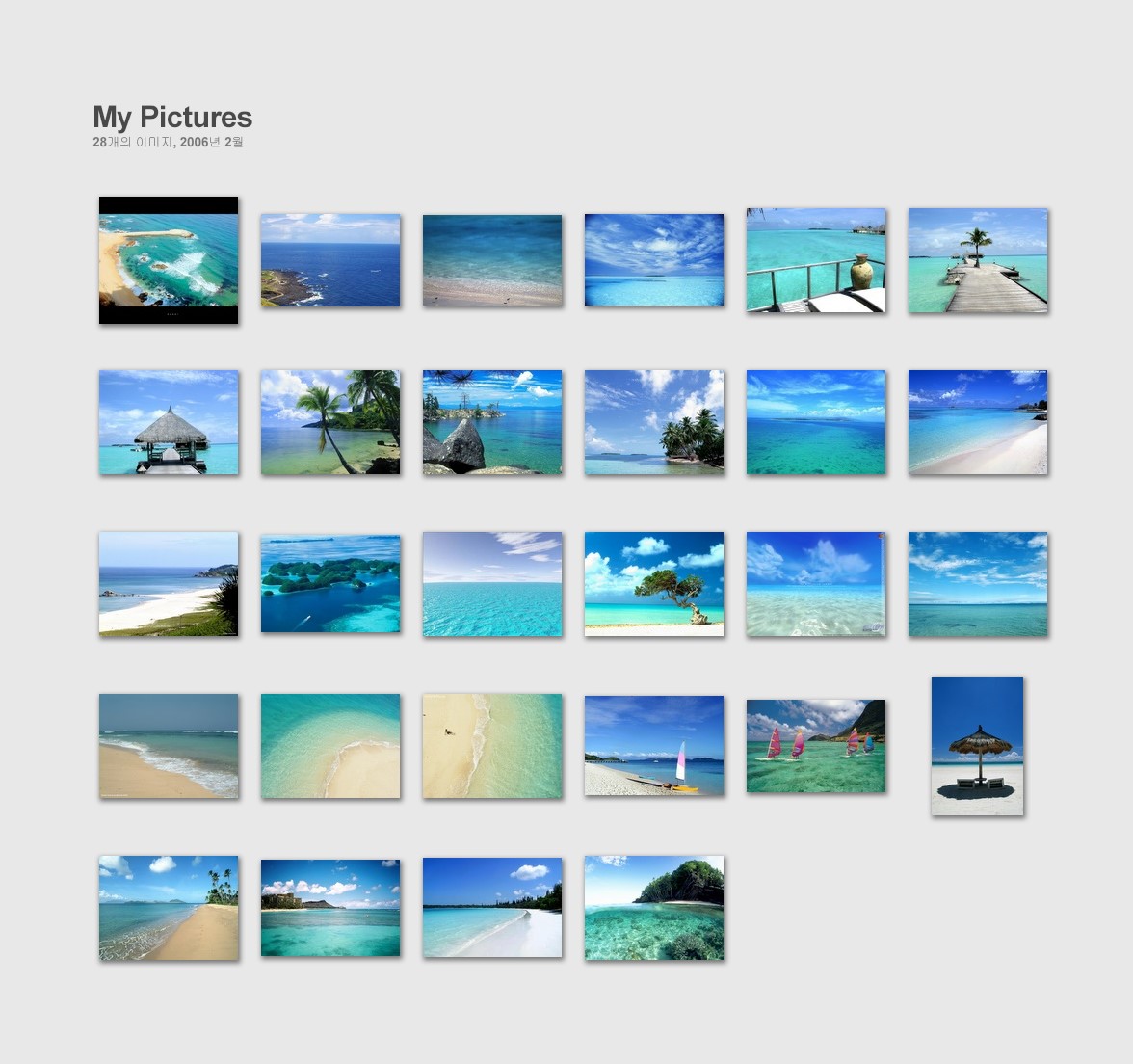
미리보기
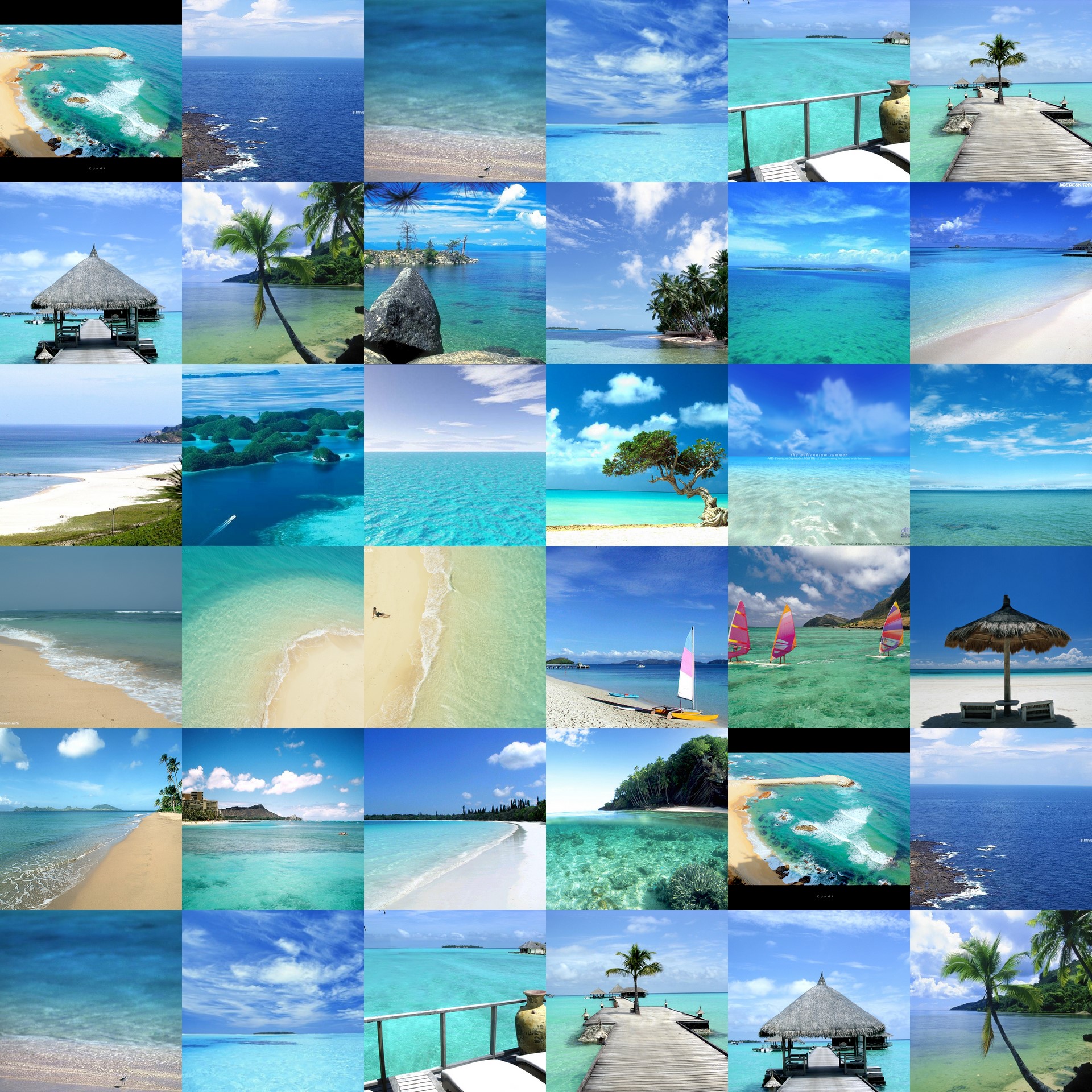
바둑판식 배열

사진 쌓기

다중 노출
--------------------------------------------------------------------------------------------------
자...이제 동영상을 만들고 있습니다.
동영상이 완성이 되었군요...